平台环境:centos 7.6
数据库版本:mysql-5.7.26,提前安装好,安装步骤略。
软件版本:Confluence6.9.0
所需软件:提前下载到本地电脑
atlassian-confluence-6.9.0-x64.bin 链接:https://pan.baidu.com/s/1A8qEGlkFb9XsUQwIZAMWXA 提取码:vv79
mysql-connector-java-5.1.46-bin.jar 链接:https://pan.baidu.com/s/1sItiZJUAWKUqTQv3XSZ63w 提取码:ju75
confluence_keygen.jar 链接:https://pan.baidu.com/s/1md-6WhiFaHfq_Y6IzpCJiQ 提取码:0rry
jdk-8u231-windows-x64.exe 链接:https://pan.baidu.com/s/1oNYvPdMD6DM26uOzKfzwiA 提取码:822r
1.下载Confluence安装包atlassian-confluence-6.9.0-x64.bin
第一种下载方法,官网下载,比较慢,建议用第二种方法:
wget https://product-downloads.atlassian.com/software/confluence/downloads/atlassian-confluence-6.9.0-x64.bin
第二种则是从云盘提前下载到本地,上传到centos7中:
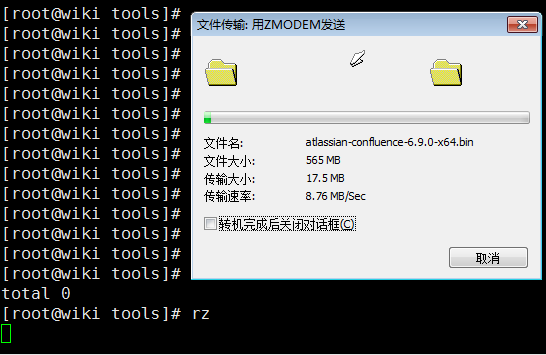
2.授权并执行安装
[root@wiki tools]# chmod +x atlassian-confluence-6.9.0-x64.bin [root@wiki tools]# ./atlassian-confluence-6.9.0-x64.bin Unpacking JRE ... Starting Installer ... This will install Confluence 6.9.0 on your computer. OK [o, Enter], Cancel [c] o
#输入o Choose the appropriate installation or upgrade option. Please choose one of the following: Express Install (uses default settings) [1], Custom Install (recommended for advanced users) [2, Enter], Upgrade an existing Confluence installation [3] 1
#输入1,快速安装 See where Confluence will be installed and the settings that will be used. Installation Directory: /opt/atlassian/confluence Home Directory: /var/atlassian/application-data/confluence HTTP Port: 8090 RMI Port: 8000 Install as service: Yes Install [i, Enter], Exit [e] i
#输入i,确认安装路径端口等信息 Installation of Confluence 6.9.0 is complete Start Confluence now? Yes [y, Enter], No [n] y
#输入y,安装完并启动 Installation of Confluence 6.9.0 is complete Your installation of Confluence 6.9.0 is now ready and can be accessed via your browser. Confluence 6.9.0 can be accessed at http://localhost:8090 Finishing installation .
安装完成,这里可以看到访问地址为http://IP:8090
在浏览器输入访问地址可以打开初始设置界面
选择语言-中文
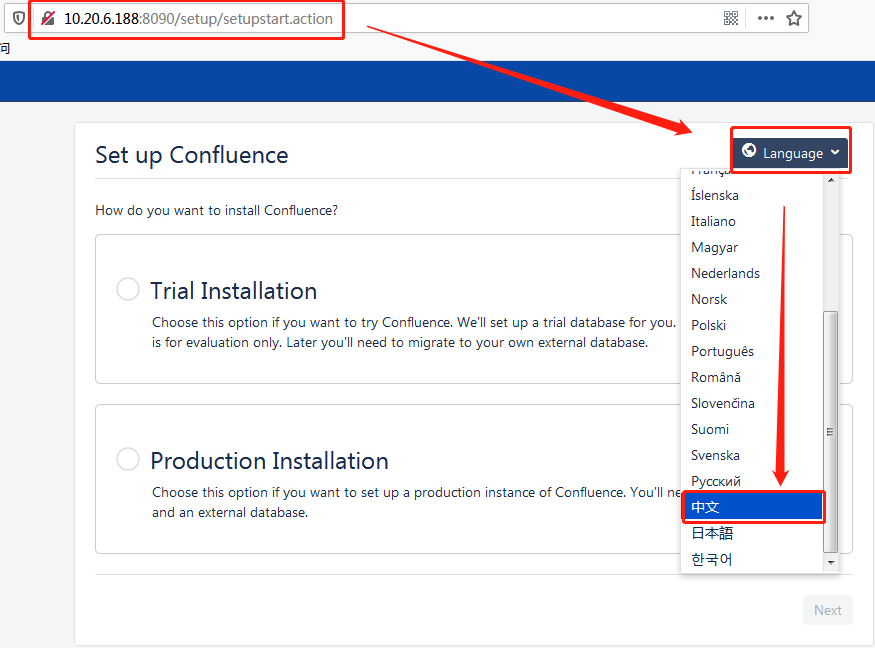
选择产品安装,点击下一步
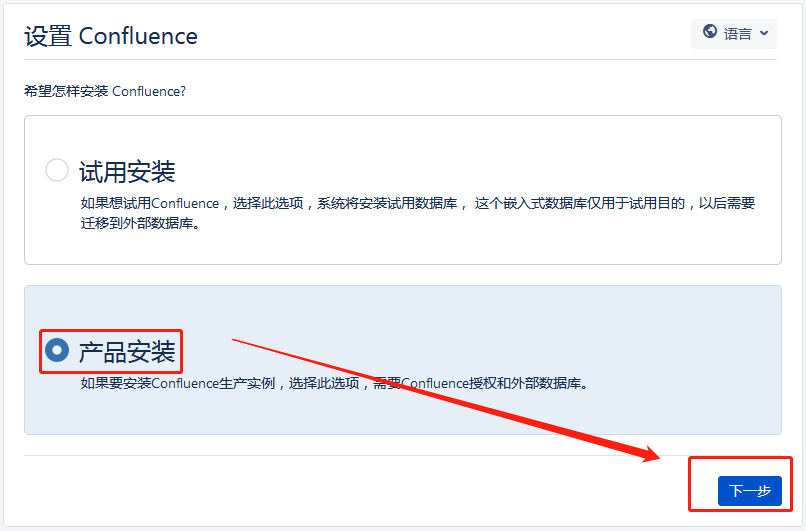
不选择插件,直接下一步
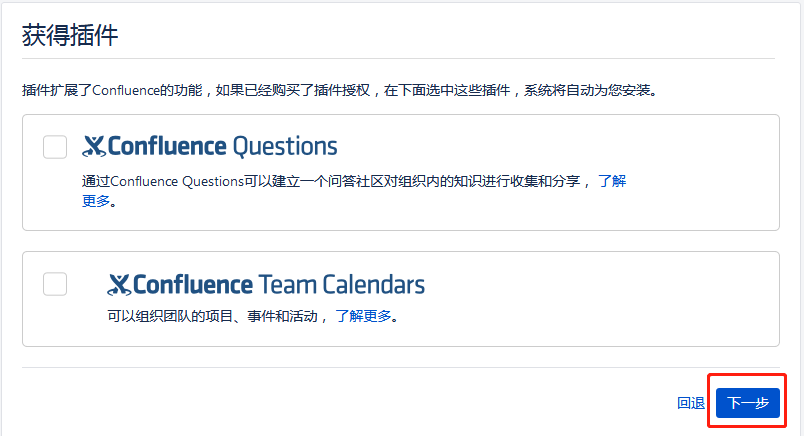
这里需要输入授权码,我们使用服务器ID获取授权码。
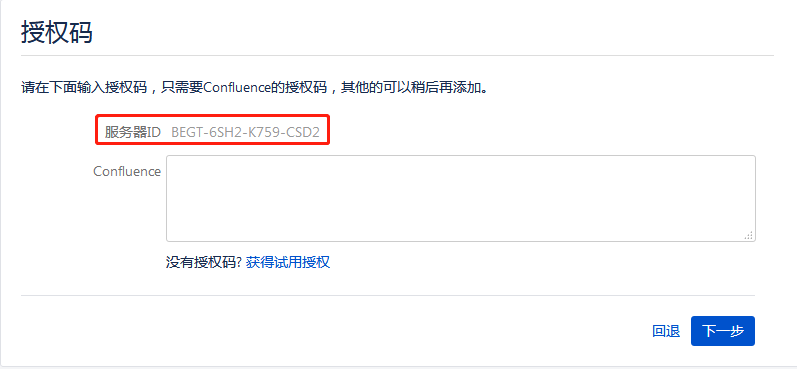
第一步:下载atlassian-extras-decoder-v2-3.3.0.jar到本地电脑桌面,并修改文件名为atlassian-extras-2.4.jar
[root@wiki tools]# sz /opt/atlassian/confluence/confluence/WEB-INF/lib/atlassian-extras-decoder-v2-3.3.0.jar

 修改为
修改为
第二步:在本地电脑打开授权码生成器confluence_keygen.jar

右键confluence_keygen.jar,打开方式 选择java
(此处若没有java,则电脑需要安装java环境,有则不用安装)
安装java,直接从官网https://www.oracle.com/technetwork/java/javase/downloads/jdk8-downloads-2133151.html
或者提前从云盘下载到本地。
官网下载需要登录,下载直接安装即可
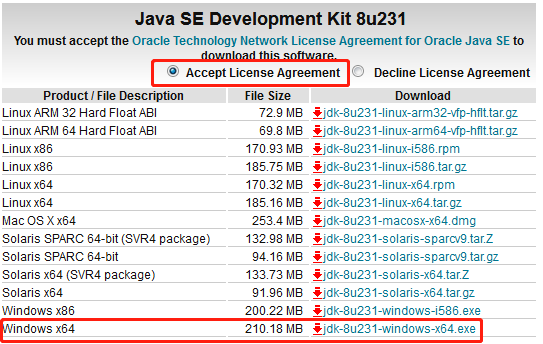
打开授权码生成器后,Name随便填,Email和Org默认不修改,Server ID 填上 Confluence web上的ID,再点击.patch!按钮
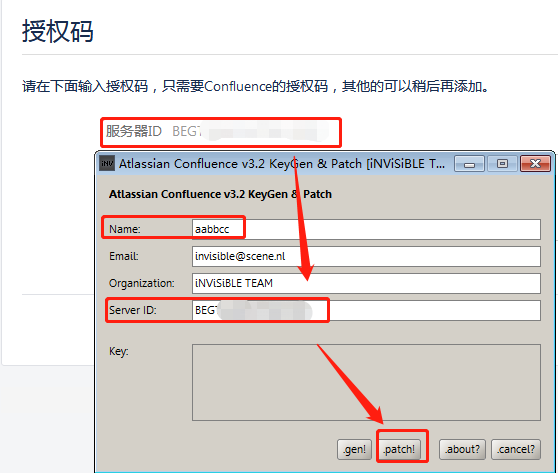
选择刚才我们修改了文件名的atlassian-extras-2.4.jar,点击打开
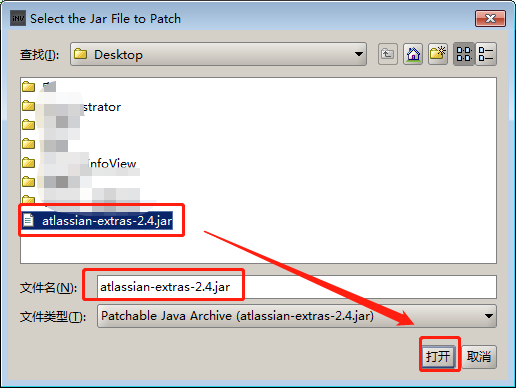
左下角可以看到成功信息,这个时候atlassian-extras-2.4.jar已经破解好了,并生成了一个备份文件atlassian-extras-2.4.bak,这个不需要管
我们将atlassian-extras-2.4.jar文件名修改为原来的文件名。
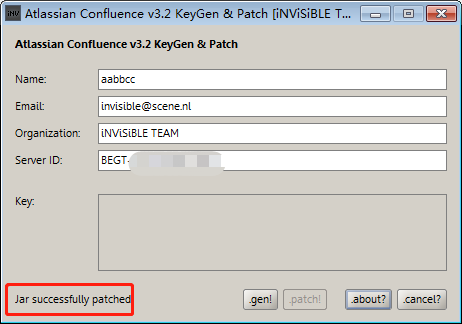
我们进入系统目录,并将原atlassian-extras-decoder-v2-3.3.0.jar进行一个更名(备份),再上传修改好名称的atlassian-extras-decoder-v2-3.3.0.jar
[root@wiki tools]# cd /opt/atlassian/confluence/confluence/WEB-INF/lib/ [root@wiki lib]# mv atlassian-extras-decoder-v2-3.3.0.jar atlassian-extras-decoder-v2-3.3.0.jar.bak
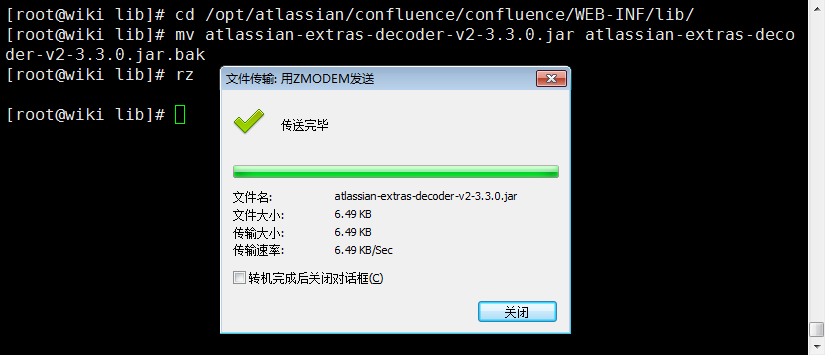
重启confluence服务,并刷新需要输入授权码的web页面。
[root@wiki home]# /etc/init.d/confluence restart
点击.gen!进行授权码生成,并复制下来。
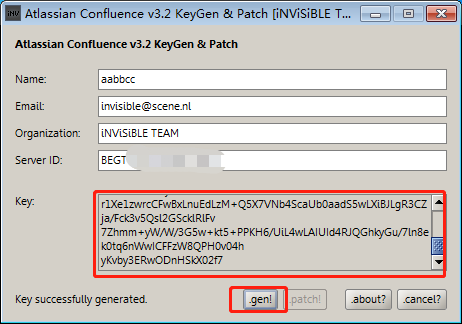
将授权码,并点击下一步。这里注意,前面步骤的重启服务,不重启会提示 没有这个授权码
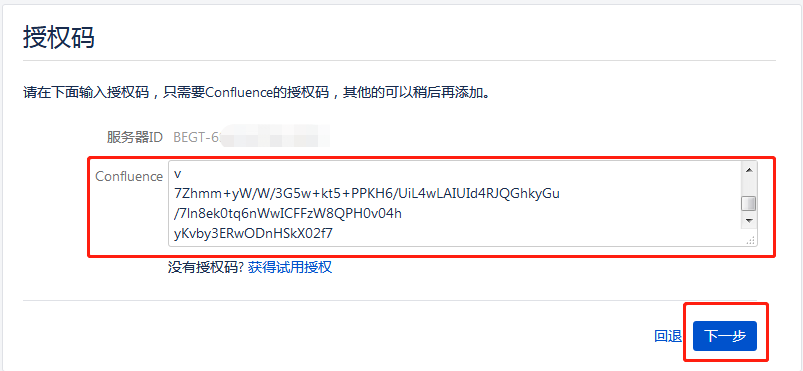
选择我自己的数据库。

选择mysql数据库,可以按提示到官网下载并上传mysql驱动,也可以直接从云盘下载上传。
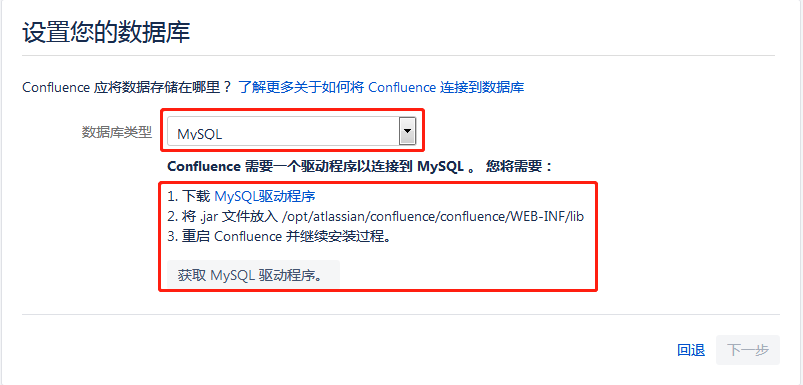
先进入目录,再上传mysql-connector-java-5.1.46-bin.jar,然后重启服务,最后刷新web页面。
[root@wiki home]# cd /opt/atlassian/confluence/confluence/WEB-INF/lib

[root@wiki lib]# /etc/init.d/confluence restart
配置mysql初始信息
[root@wiki lib]# mysql -uroot -p Enter password: mysql> create user confluence@localhost identified by 'xxxx'; mysql> create database confluence character set utf8 collate utf8_bin; mysql> grant all privileges on confluence.* to confluence@'localhost'; 进入mysql数据库,创建confluence专用账号、数据库并授权。
[root@wiki lib]# vim /etc/my.cnf
修改/etc/my.cnf配置,在[mysqld]下设置一条
transaction-isolation=READ-COMMITTED
[root@wiki lib]# systemctl restart mysqld
[root@wiki lib]# /etc/init.d/confluence restart
在web页面设置数据库信息,并测试连接。
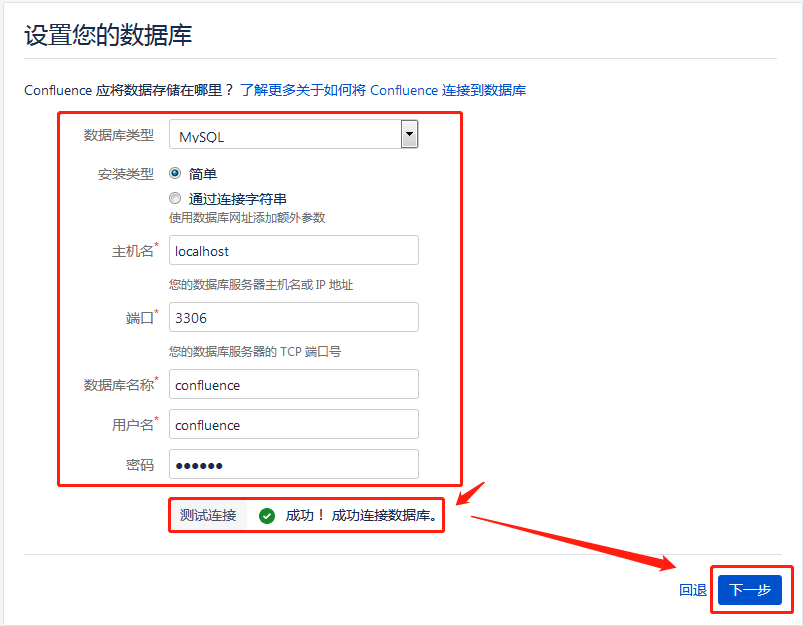
创建一个空白的站点
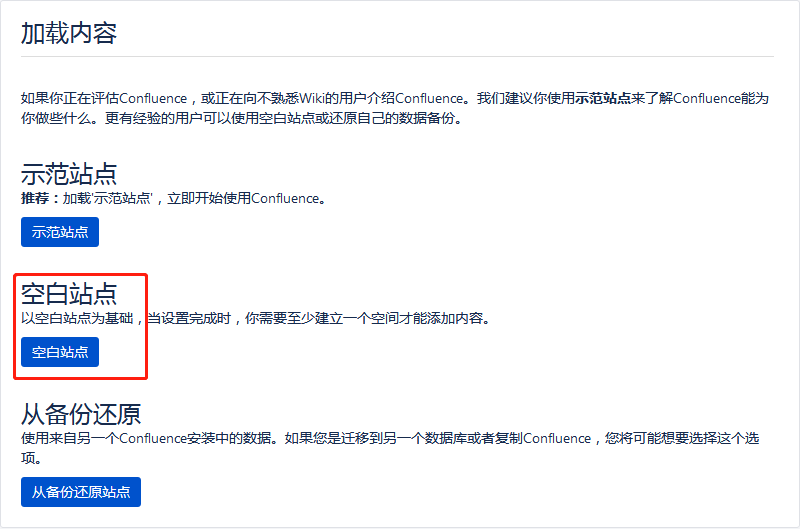
配置用户方式,我们选择第一种。

配置管理员账号

OK,初始设置完毕。

首次进入,我们可以看到欢迎信息,跳过直接下一步。

上传照片,我们直接跳过

我们创建一个空间并进行命令。
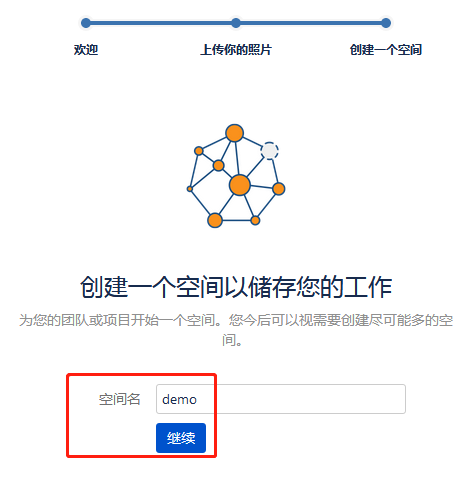
至此,confluence 安装完毕。